Huawei: Gesichtserkennung verwenden und einrichten
Du möchtest das Handy per Gesichtserkennung entsperren? Hier zeigen wir, wie man Face ID einrichten kann.
Von Simon Gralki · Veröffentlicht am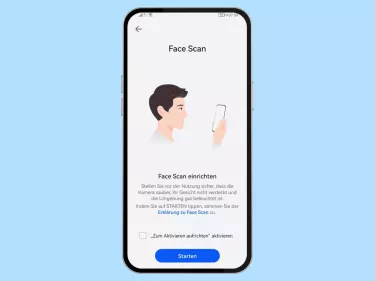
Dank der Gesichtserkennung kann man das Huawei-Handy entsperren, indem man lediglich auf den Bildschirm schaut. Hier erkären wir, was dafür nötig ist und wie man die Gesichtserkennung aktivieren kann.
Neben der Entsperrung per Fingerabdruck oder der Passwort-Eingabe kann man auch Face Scan aktivieren, um die lästige Eingabe des Passworts zu vermeiden. Durch die Einrichtung der Gesichtserkennung werden die biometrischen Daten des Gesichts erfasst, gespeichert und bei jedem Einschalten des Bildschirms über die Frontkamera gescannt. Wenn die Authentifizierung erfolgreich war, hat der Nutzer sofort Zugriff auf die Daten, den Startbildschirm und alle installierten Apps.
Neben der Einrichtung der Gesichtserkennung bietet die EMUI-Benutzeroberfläche weitere Einstellungen, um einen alternativen Look hinzuzufügen oder die direkte Weiterleitung zum Startbildschirm nach dem Scannen der Gesichtsdaten zu aktivieren.
Einrichten
Dank der Frontkamera kann das Handy mit dem Gesicht entsperren. Um die Gesichtserkennung einschalten zu können, müssen die Gesichtsdaten in den Einstellungen für für Biometrie & Passwort unter "Face Scan" registriert werden.
Hinweis: Es wird empfohlen, die Gesichtserkennung mit der Funktion zum Einschalten des Bildschirms beim Anheben des Handys zu verwenden, da so ein direktes Scannen ohne Tastendruck möglich ist.


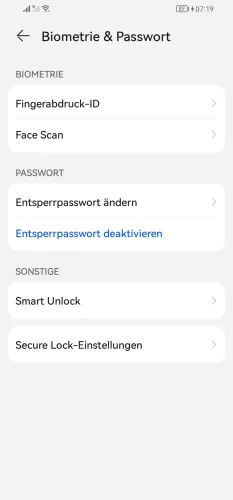

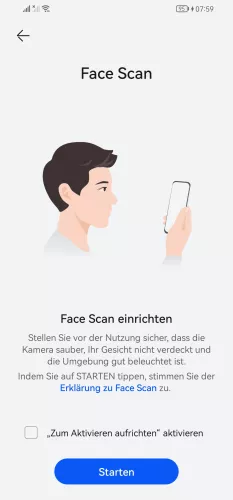
- Öffne die Einstellungen
- Tippe auf Biometrie & Passwort
- Tippe auf Face Scan
- Gib die aktuelle Entsperrmethode ein
- Tippe auf Starten und folge den Anweisungen auf dem Bildschirm
Alternatives Aussehen
Wenn man das Aussehen ändert, könnte es schwierig sein, das Huawei-Handy mit den registrierten Gesichtsdaten zu entsperren. Um dies zu vermeiden, bietet das System die Option, einen alternativen Lookhinzuzufügen.
Hinweis: Sobald ein alternatives Aussehen hinzugefügt wurde, verschwindet die Option aus den Einstellungen, da man nur zwei Gesichter hinzufügen kann.


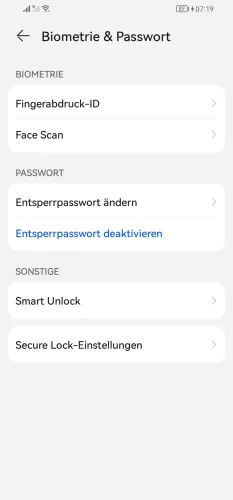

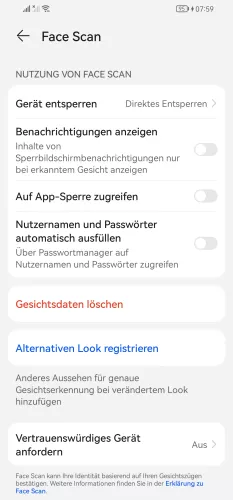
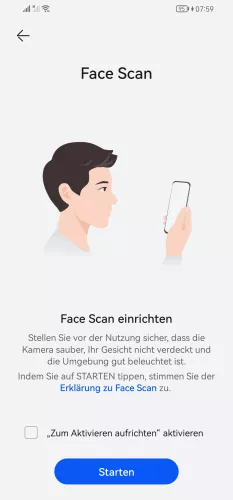
- Öffne die Einstellungen
- Tippe auf Biometrie & Passwort
- Tippe auf Face Scan
- Gib die aktuelle Entsperrmethode ein
- Tippe auf Alternativen Look registrieren
- Tippe auf Starten und folge den Anweisungen auf dem Bildschirm
Automatisch entsperren
Nachdem die Gesichtserkennung eingerichtet wurde, kann man festlegen, ob man nach dem erfolgreichen Scannen auf dem Sperrbildschirm bleiben und nach oben wischen muss, um zum Startbildschirm zu gelangen.
Alternativ kann man das direkte Entsperren aktivieren, wobei nach dem erfolgreichen Scannen des Gesichts direkt auf den Startbildschirm weitergeleitet wird, um unmittelbar danach auf die Daten zugreifen zu können.


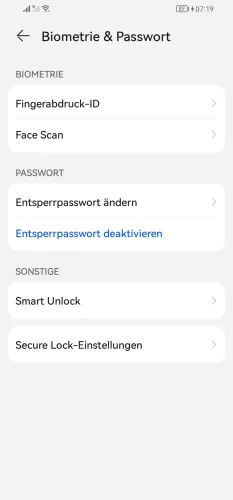



- Öffne die Einstellungen
- Tippe auf Biometrie & Passwort
- Tippe auf Face Scan
- Gib die aktuelle Entsperrmethode ein
- Tippe auf Gerät entsperren
- Wähle Direktes Entsperren oder Zum Entsperren streichen
Gesichtsdaten löschen
Möchte man die Gesichtserkennung deaktivieren oder sie neu einrichten, weil das Huawei-Handy die registrierten Daten beim Scannen nicht mehr erkennt, kann man sie jederzeit löschen. Nach dem Löschen der Gesichtsdaten wird Face ID beziehungsweise Face Scan zunächst deaktiviert und müsste erneut eingerichtet werden.
Hinweis: Man kann gelöschte Gesichtsdaten nicht wiederherstellen.


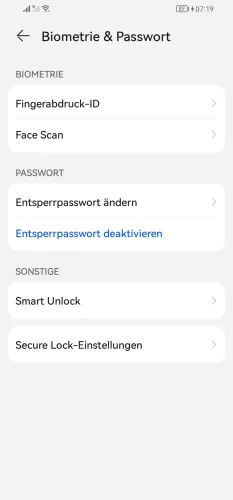



- Öffne die Einstellungen
- Tippe auf Biometrie & Passwort
- Tippe auf Face Scan
- Gib die aktuelle Entsperrmethode ein
- Tippe auf Gesichtsdaten löschen
- Bestätige mit Löschen
Für App-Sperre oder Tresor verwenden
Die Verwendung der Gesichtserkennung beinhaltet nicht nur das Entsperren der Bildschirmsperre, sondern man kann dadurch auch den Tresor und die App-Sperre mittels Gesichtsdaten entsperren, um die Passworteingabe umgehen zu können.
Hinweis: Die Entsperrung per Passwort ist weiterhin möglich.


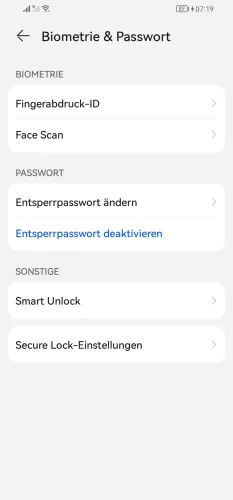


- Öffne die Einstellungen
- Tippe auf Biometrie & Passwort
- Tippe auf Face Scan
- Gib die aktuelle Entsperrmethode ein
- Aktiviere oder deaktiviere Auf App-Sperre zugreifen und/oder Nutzernamen und Passwörter automatisch ausfüllen
Diese Anleitung gehört zu unserem Huawei Guide, welches dir Schritt für Schritt das Betriebssystem EMUI erklärt.
Häufig gestellte Fragen (FAQ)
Wie kann man das Handy mit dem Gesicht entsperren?
Die Frontkamera kann nicht nur für Selfie-Fotos genutzt werden, sondern bietet auch eine Gesichtserkennung zum Entsperren des Huawei-Handys ohne Passworteingabe, wofür der Nutzer Gesichtsdaten registrieren muss, die bei jedem Zugriff auf das Gerät abgeglichen werden.
Kann man das Handy trotz Maske entsperren?
Leider bietet das Huawei-Handy keine Option, um es mit einer Maske zu entsperren, wie es bei den meisten aktuellen iPhones der Fall ist. Das Einzige, was man unter EMUI tun kann, ist, einen alternativen Look hinzufügen.
Kann man ein weiteres Gesicht hinzufügen?
Das Huawei-Handy beziehungsweise die Benutzeroberfläche EMUI bietet die Option "Alternativen Look hinzufügen", um ein zweites Gesicht oder ein alternatives Aussehen für die Gesichtserkennung hinzufügen zu können.
Wie kann man die Gesichtsdaten löschen?
Man kann die registrierten Gesichtsdaten jederzeit löschen, unabhängig davon, ob ein oder zwei Gesichter auf dem Huawei-Handy registriert wurden. Durch das Löschen aller registrierten Gesichtsdaten wird die Gesichtserkennung deaktiviert.








